برای درک 2 برنامه CopyPaste فعلی، مهم است که با مروری بر تاریخچه کلیپ بورد شروع کنید.
دو نسخه فعلی «CopyPaste Pro» و «CopyPaste» بسیار متفاوت از یکدیگر هستند. آنها در صفحه زیر شرح و مقایسه شده اند.
این برنامه تجسم های زیادی داشته است، تکامل ارگانیک آرام آرامی داشته است و سال هاست که وجود داشته است. در Objective-C نوشته شده بود. CopyPaste Pro طرفداران زیادی پیدا کرده است، قوی و مورد علاقه بسیاری از کاربران است. بسیار محبوب است و به طور مرتب به روز رسانی می شود.
سیستم عامل مک 10.15 تا 14+
این برنامه جدیدترین در خانواده CopyPaste است. این یک ارتقاء نیست، کاملاً جدید است زیرا به طور کامل از ابتدا در سوئیفت، آخرین زبان اپل برای کدنویسی برنامه ها، بازنویسی شده است. این رابط کاربری جدید (UI)، توانایی های جدید و بسیاری از ویژگی های جدید دارد.
سیستم عامل مک 12 تا 14+
نمادهای CopyPaste Pro & CopyPaste 2023
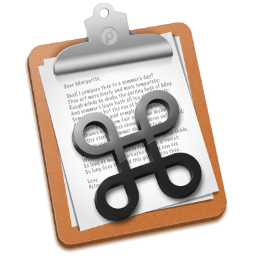 |  |
| مسن تر "CopyPaste Pro" | جدید 'CopyPaste' |
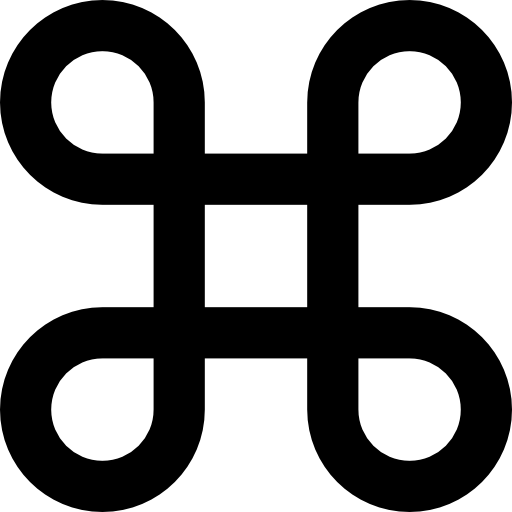 | 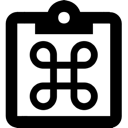 |
| مسن تر نماد منوبار | جدید نماد منوبار |
برای CopyPaste جدید، نماد بالا سمت راست نماد فایل است.
در پایین سمت راست نماد نوار منوی جدید CopyPaste قرار دارد.
توجه به این نکته مهم است که این 2 برنامه هم بسیار شبیه و هم بسیار متفاوت هستند. نمایش ویژگیها در یک لیست به هیچیک از این ویژگیها صدق نمیکند. شما می توانید یک توت فرنگی را به صورت تارت، شیرین، قرمز، قلبی شکل، آبدار و غیره توصیف کنید، اما تا زمانی که آن را نچشید، توت فرنگی را نمی شناسید. در مورد این 2 اپلیکیشن هم همینطور است. علاوه بر مرور این فهرست، توصیه میکنیم آنها را امتحان کنید (چشیدن) تا واقعاً آنها را «گروک» (از طریق اطلاعات، تجربه و دانش بشناسید).
| امکانات | CopyPaste Pro (2007) | CopyPaste (2023) |
|---|---|---|
| نام | "Pro" نامیده می شود زیرا در آن زمان قدرتمندترین نسخه بود. | به نام اصلی بازگشت. |
| نماد برنامه | 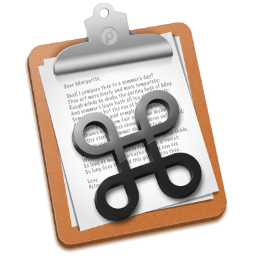 |  |
| نماد نوار منو | 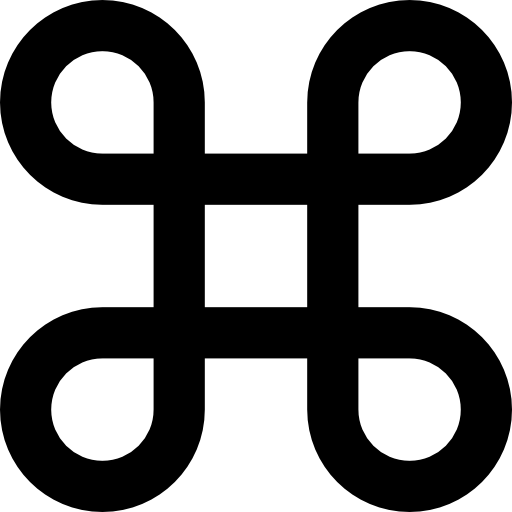 | 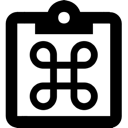 |
| مدیریت کلیپ چندگانه (کلیپ های تاریخچه، مجموعه کلیپ های سفارشی را ذخیره می کند) | فقط با حافظه رم محدود شده است | فقط با حافظه رم محدود شده است |
| همه کلیپ ها را ذخیره می کند (ذخیره شده در مجموعه های تاریخچه و کلیپ های با نام سفارشی) | بله بعد از خرید | بله در یک ماه آزمایشی و پس از خرید |
| مجموعههای کلیپ (نامهای سفارشی، کلیپهای دائمیتر) | بله، | بله، نامحدود، دسترسی آسان، قابل ویرایش، موجود در منو و مرورگر کلیپ. کلیپ ها را از History به هر مجموعه کلیپ منتقل کنید. |
| تاریخچه کلیپ (هر کپی یا برش را به خاطر می آورد) | بله | بله |
| ویرایشگر کلیپ | نه | بله، ساخته شده است |
| اقدامات کلیپ (تبدیل کلیپ) | 23 اقدام | 42 اقدام |
| TriggerClip (چند نویسه برای چسباندن هر کلیپ تایپ کنید) | نه | بله، برای استفاده با هر کلیپ در هر مجموعه کلیپ موجود است |
| مرورگر کلیپ - نمایش زیبا و بصری کلیپ ها | مرورگر افقی | مرورگر افقی و عمودی، رنگارنگ، آموزنده، افزودن عنوان، افزودن ماشه، ضربه زدن برای چسباندن، کشیدن و رها کردن، اقدامات، TriggerClip، دسترسی فوری، ساخته شده در SwiftUI |
| مدیر کلیپ (ویرایش و انتقال کلیپ ها به مجموعه های مختلف کلیپ) | نه | بله |
| قابلیت مشاهده کلیپ | پیش نمایش در منو | پیش نمایش متن و تصاویر در مرورگر کلیپ و منو با نگه داشتن کلید shift |
| برای انتخاب و افزودن چندین انتخاب به یک کلیپ، گزینه Append-Hotkey را کلیک کنید. | بله | بله |
| مجموعهها و کلیپهای کلیپ پشتیبان | نه | بله، از اطلاعات روزانه، هفتگی و ماهانه نسخه پشتیبان تهیه کنید |
| صادرات از طریق کشیدن و رها کردن مجموعه کلیپ با کلیپ | نه | بله |
| وارد کردن از طریق کشیدن و رها کردن مجموعه کلیپ با کلیپ | نه | بله |
| پانل Emoji | نه | بله - ایموجی ها را در کلیپ ها کپی کنید |
| کنترل فعالیت انواع مقوا از طریق Prefs | نه | بله |
| کلیپ ها را بین مجموعه های کلیپ جابجا کنید | نه | با کشیدن بین مجموعههای کلیپ مختلف در مدیریت کلیپ، بله |
| کپی معمولی | بله | بله |
| کپی تقویت شده | نه | بله |
| خمیر معمولی | بله | بله |
| خمیر افزوده شده | نه | بله |
| چسباندن از هر کلیپ در هر مجموعه کلیپ | بله | بله - از طریق ضربه زدن برای چسباندن و کشیدن و رها کردن. |
| چسباندن کلیپ با ضربه | بله | بله |
| چسباندن کلیپ بر اساس شماره | نه | بله - از طریق شماره کلیپ بچسبانید. |
| چند کلیپ را بر اساس ترتیب قرار دهید | نه | بله - یک توالی یا گروه غیر متوالی قابل انتخاب از کلیپ ها را بچسبانید |
| جایگذاری بهعنوان متن ساده با کلید میانبر یا همیشه (پیشفرض) | با کلید فوری و همیشه | با کلید میانبر، با عمل و همیشه (گزینه) |
| URL ها را با کلید میانبر باز کنید | نه | بله - کلید فرمان و کلیک کنید تا url در کلیپ باز شود. |
| پیش نمایش URL در کلیپ | نه | بله - در منو کلید shift را نگه دارید و مکان نما را روی کلیپ نگه دارید. مرورگر کلیپ امکان پیش نمایش همه کلیپ ها را در هر اندازه ای فراهم می کند. |
| icloud | نه | بله |
| برنامه همراه iOS | نه | آمدن |
| شبکه با iPhone/iPad | نه | آمدن |
| CopyPaste AI از طریق ChatGPT | نه | بله، در Clip Manager. |
| دوربین های مداربسته کلیپ ها رمزگذاری شده اند و فقط در مکی که با استفاده از AppleID خود وارد آن شده اید در دسترس هستند. | بله | بله |
| ویرایش | بله | بله |
| به داده های مدیریت رمز عبور احترام می گذارد | بله | بله |
| زبان برنامه نویسی | شی C | سریع |
| فروشگاه | فروشگاه شگفت انگیز آلو | فروشگاه شگفت انگیز آلو |
| صفحه وب | Copypaste به نرم افزار | کپی پیست |
| قیمت | $20 | $30 |
CopyPaste جدید ارتقاء ندارد. کاملاً جدید است، بازنویسی شده و تجدید نظر شده است. ما چیزهای زیادی مانند نام (فقط به CopyPaste)، رابط کاربری (UI)، رفتار و ویژگیها را تغییر دادیم.
1. CopyPaste Pro قدیمیتر محکم و قابل اعتماد است. آزمایش شده و توسط افراد زیادی مورد استفاده قرار گرفته است. بسیار مفید و محبوب است برنامه در آینده ممکن است تغییرات کوچکی در آن ایجاد کنیم، اما ایجاد تغییرات عمده مانند CopyPaste جدید دشوار است. CopyPaste Pro را تا زمانی که کاملاً با نسخه جدید راحت شوید، نگه دارید.
2. CopyPaste جدید که اکنون در دسترس است اما هنوز در حال توسعه و تکامل است. کاملا متفاوت است. CopyPaste جدید میتواند با iCloud، سرویسهای دیگر و اولین CopyPaste برای iOS برای اشتراکگذاری کلیپها و اطلاعات دیگر، شبکه شود. این به زبان جدید اپل سوئیفت نوشته شده است. بسیاری از فناوریهای بنیادی جدید (مانند شبکه، همزمان، سوئیفت، آیکلود، iOS و غیره) را پشتیبانی میکند که فقط میتوان آنها را برای یک برنامه کاملاً بازنویسی شده و جدید انجام داد. امیدواریم به زودی نسخه ای برای iOS داشته باشیم که با نسخه مک همگام شود. به همین دلیل است که CopyPaste Pro (برای حفظ و افزایش آهسته نسخه کلاسیک) و CopyPaste (برای ایجاد زمینه جدید با طراحی جدید، ویژگی های جدید و نسخه مک و iOS) ادامه خواهد داشت.
خرید CopyPaste جدید از توسعه مداوم آن پشتیبانی می کند. ما اکنون سالها است که روی هر دو مورد کار کردهایم و برای بسیاری دیگر نیز روی آنها کار خواهیم کرد. چیزهای خوب زیادی در راه است…
اگر هر دو را دارید، هر بار فقط یکی را اجرا کنید. مطمئن شوید که فقط یکی در حال اجرا است.
با مرور کتابچه راهنمای موجود در این لینک، درباره CopyPaste جدید بیشتر بدانید. راهنما بسیار جامع است و ممکن است برخی از افراد را بترساند. اما واقعیت این است که شما فقط می توانید آن را در پوشه برنامه قرار دهید و فقط از منوی CopyPaste استفاده کنید تا زمانی که تمام ویژگی های دیگر را سریع کنید. قدم به قدم بردارید. ارزشش را دارد!
https://plumamazing.com/copypaste-for-mac-manual-page/
لطفا اگر در مورد موارد فوق سوالی دارید با ما در میان بگذارید.
© 2019 Plum شگفت انگیز همه حقوق محفوظ است